LG side by side fridge ER-CO là gì và cách khắc phục? https://appongtho.vn/cach-khac-phuc-tu-lanh-lg-bao-loi-er-co Full hướng dẫn tự sửa mã lỗi ER-C0 trên tủ lạnh LG bao gồm: nguyên nhân lỗi...
Hướng dẫn bật và tắt chống sao chép dữ liệu vào USB trên windows 10 – VniTeach – Giáo viên 4.0
Hướng dẫn bật và tắt chống sao chép dữ liệu vào USB trên windows 10
Trong máy tính của bạn có rất nhiều dữ liệu quan trọng, ngoài việc bảo mật thông tin bằng cách đặt mật khẩu hay làm ẩn dữ liệu trong hệ điều hành Windows đi thì việc ngăn chặn không cho sao chép ra các thiết bị lưu trữ khác (USB, ổ cứng di động, thẻ nhớ, …) cũng rất quan trọng.
 Không cho sao chép dữ liệu ra USB
Không cho sao chép dữ liệu ra USB
Nếu bạn muốn chống việc ghi dữ liệu trên máy tính vào USB thì bạn có thể kích hoạt write protection đây là một tính năng rất hữu ích có trên Windows 10 giúp người dùng ngăn chăn sao chép dữ liệu vào một ổ đĩa USB. Để kích hoạt tính năng này có 2 cách.
Cách 1: Sử dụng regedit
Bước 1: Mở hộp thoại Run bằng cách nhấn tổ hợp phím Windows + R. Sau đó gõ lệnh regedit rồi nhấn Enter.
Bạn đang đọc: Hướng dẫn bật và tắt chống sao chép dữ liệu vào USB trên windows 10 – VniTeach – Giáo viên 4.0
Bước 2: Cửa sổ Registry Editor xuất hiện, bạn tìm tới thư mục Control theo đường dẫn HKEY_LOCAL_MACHINE \ SYSTEM \ CurrentControlSet \ Control. Sau đó bấm chuột phải vào Control chọn New, chọn tiếp Key để tạo thư mục mới có tên là StorageDevicePolicies.
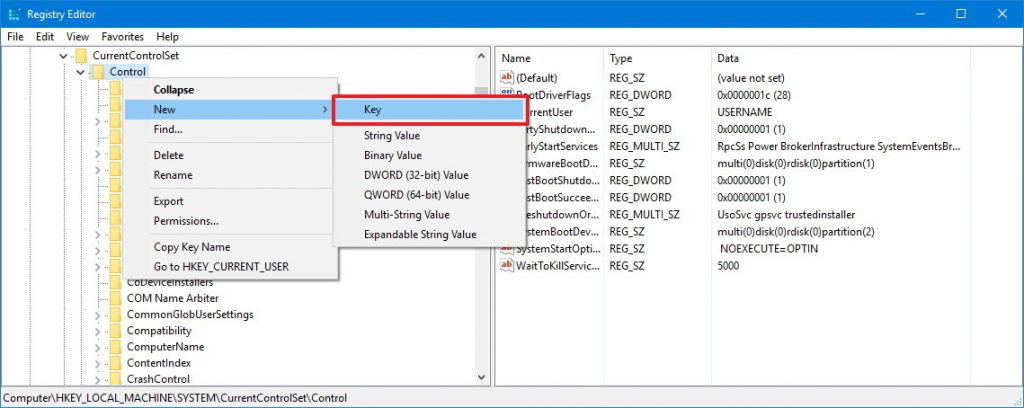 Chặn sao chép dữ liệu ra USB
Chặn sao chép dữ liệu ra USB
Bước 3: Bấm chuột phải vào thư mục StorageDevicePolicies vừa tạo và chọn New, chọn tiếp DWORD (32-bit) Value để tạo mới tệp có tên là WriteProtect.
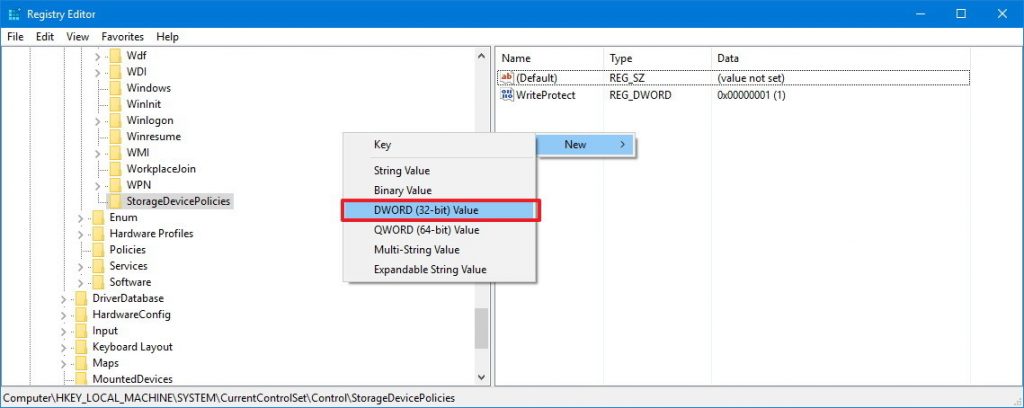 Chặn sao chép dữ liệu ra USB
Chặn sao chép dữ liệu ra USB
Bước 4: Bấm đúp chuột vào WriteProtect vừa tạo và một cửa sổ mới hiện ra, trong cửa sổ này ở khung Value data bạn điền vào đó số 1 và bấm OK là xong.
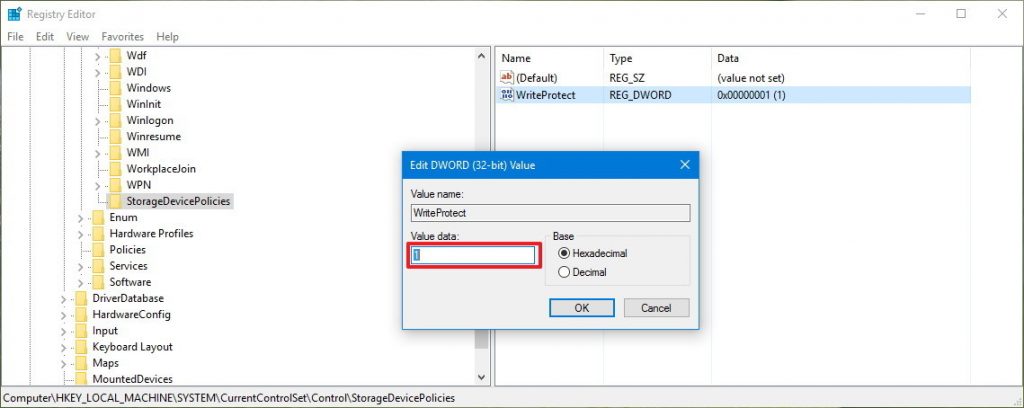 Chặn sao chép dữ liệu ra USB
Chặn sao chép dữ liệu ra USB
Bây giờ bạn hãy cắm một chiếc USB hay bất cứ một thiết lưu trữ nào vào máy tính và sao chép dữ liệu vào USB đó thì máy tính sẽ hiện lên một thông báo “The disk is write-protected” không cho sao chép dữ liệu lên USB.
Lưu ý: Nếu bạn muốn vô hiệu hóa tính năng chống sao chép có thể đổi lại từ 1 về 0.
Cách 2: Sử dụng Local Group Policy
Bước 1 : Mở Windows + R để mở Run và gõ lệnh gpedit.msc
Bước 2 : Sau khi hộp thoại Locel Group Policy hiện lên bạn tìm đến đường dẫn như sau: Computer Configuration\ Administrative Templates\ System\ Removable Storage Access.
Bước 3 : Ở phía bên tay phải của cửa sổ bạn tìm và nháy đúp chuột vào mục có dòng Removable Disks: Deny write access
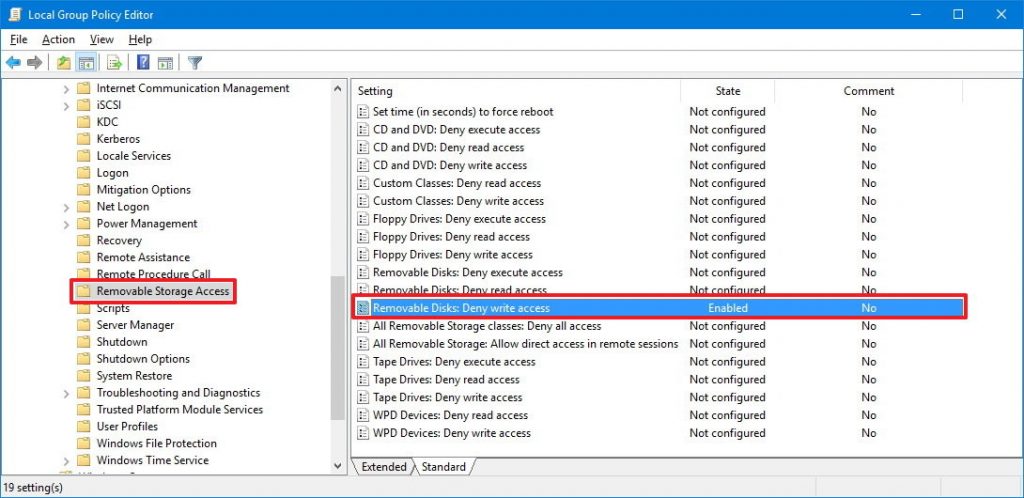 Chặn sao chép dữ liệu ra USB
Chặn sao chép dữ liệu ra USB
Bước 4 : Vào lúc này sẽ có một bảng chọn khác hiện lên, tại đây bạn tích chọn vào Enabled và nhấn Apply
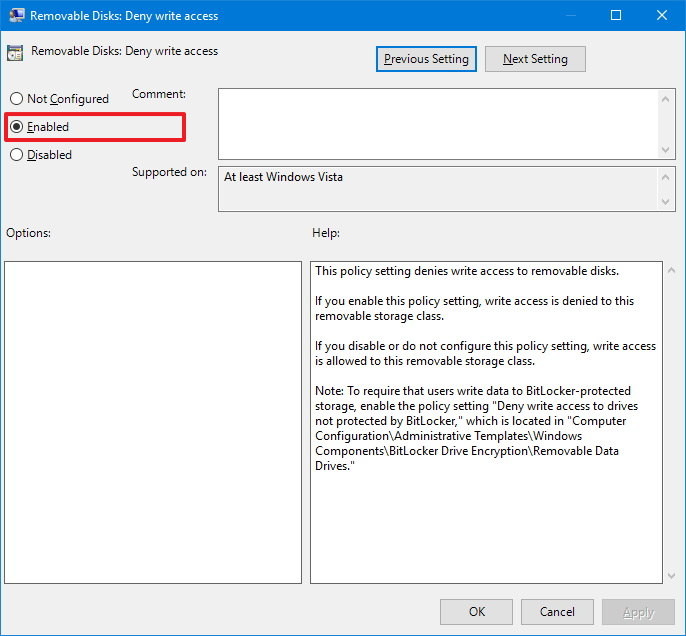 Chặn sao chép dữ liệu ra USB
Chặn sao chép dữ liệu ra USB
Bước 5 : Đây là bước cuối cùng, bạn thoát khỏi Group Policy editor và khởi động lại máy tính. Khi máy tính của bạn khỏi động xong thì lệnh sẽ được thực thi.
Lưu ý: Nếu bạn muốn vô hiệu hóa tính năng chống sao chép thì bạn tích chọn vào ô Not Configured là xong.
Source: https://vh2.com.vn
Category : Bảo Mật



